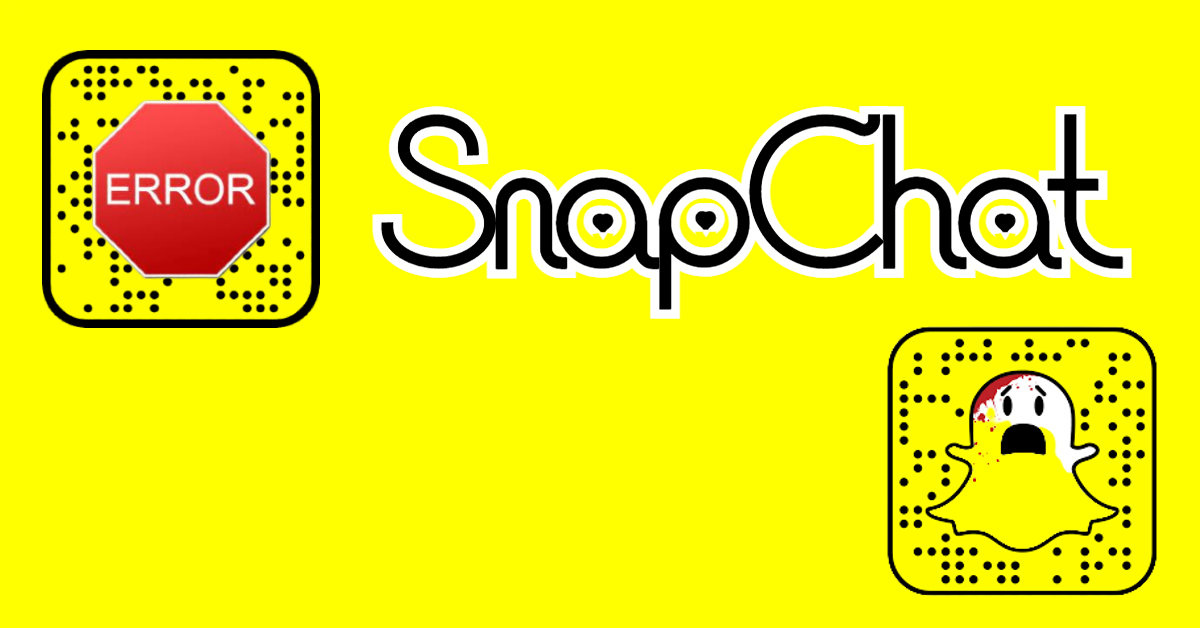Sind Sie in der Snapchat-App auf das Problem “Zum Laden tippen” gestoßen? Besorgt darüber, was dieser Fehler ist und wie man ihn angeht?
Nun, in letzter Zeit haben viele Benutzer gemeldet, dass bei der Verwendung der Snapchat-App ein “Zum Laden tippen” Fehler aufgetreten ist. Sie müssen wissen, dass Snapchat die Snaps automatisch herunterlädt. Dies funktioniert, wenn Sie die automatische Download-Funktion aktivieren.
jedoch auf, wenn Ihnen jemand Bilder geschickt hat, diese aber nicht von selbst heruntergeladen werden. Sie müssen auf das Bild klicken, aber plötzlich sehen Sie einen Zum Laden tippen Fehler in der App. Dieser Fehler stoppt das automatische Herunterladen des Snaps und es sei denn, Sie klicken manuell darauf, wird der Snap nicht heruntergeladen.
Wenn Sie also auch mit dem gleichen Problem konfrontiert sind und nach Lösungen suchen, ist dieser Artikel genau das Richtige für Sie. Hier werde ich Sie zu einigen der besten Ideen führen, um das Zum Laden tippen Problem auf Snapchat zu beheben.
Wie behebt man das Tap-to-Load-Problem auf Snapchat Android ?
Jetzt ist es an der Zeit, alle möglichen Korrekturen zu überprüfen, um das Problem mit dem Tippen zum Laden auf Snapchat Android zu beheben. Folgen Sie ihnen nacheinander und finden Sie heraus, welche für Sie am besten funktioniert.
Methode 1: Starten Sie Ihr Android-Telefon neu
Snapchat oder jede andere App, die Sie verwenden, kann jederzeit auf Probleme stoßen. Um das Problem jedoch sofort zu lösen, ist ein Neustart die beste Option. Wenn Sie Ihr Gerät neu starten, können die Gründe, die zu dem Fehler geführt haben, behoben werden.

Jede Art von Fehler oder Malware-Infektion lässt sich leicht beheben, wenn Sie Ihr Telefon neu starten. Dies kann das Zum Laden tippen Problem auf Snapchat lösen. Wenn dies den Fehler jedoch nicht behebt, fahren Sie mit der nächsten Lösung fort.
Methode 2: Snapchat-Cache und -Daten löschen
Wenn der Neustart nicht hilft, sollten Sie überprüfen, ob der App-Cache die Ursache für den Fehler ist. Oft werden die zwischengespeicherten Daten beschädigt und Benutzer stoßen auf Fehler.
Daher müssen Sie den App-Cache löschen, um das Problem zu beheben. Führen Sie dazu die folgenden Schritte aus:
- Öffnen Sie zunächst die Einstellungen auf Ihrem Telefon
- Gehen Sie jetzt nach unten zur Option Apps
- Wählen Sie aus der Liste Snapchat und öffnen Sie es
- Klicken Sie danach auf die Option Speicher > Cache löschen
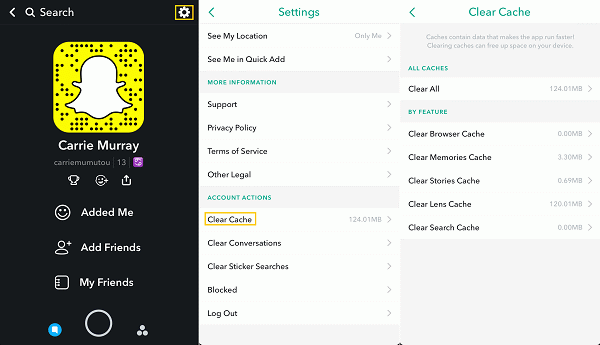
Sobald Sie dies getan haben, öffnen Sie die App und prüfen Sie, ob der Fehler “Zum Laden tippen” behoben ist.
Methode 3: Deaktivieren Sie die Batterieoptimierung für Snapchat
Die meisten Apps, die Sie verwenden, ermöglichen die Optimierung des Akkus. Diese Funktion hilft, die App in den Ruhezustand zu versetzen, wenn sie nicht verwendet wird, und auf diese Weise funktioniert das Android-Betriebssystem besser. Wenn Sie also die Batterieoptimierung für die App deaktivieren, werden viele Probleme behoben.
Hier sind die Schritte zum Deaktivieren der Batterieoptimierung:
- Öffnen Sie zunächst die Einstellungen auf Ihrem Gerät
- jetzt zu Apps > wählen Sie Snapchat

- Klicken Sie anschließend auf die Option Batterieoptimierung
- Klicken Sie danach auf Nicht optimieren, um es zu deaktivieren
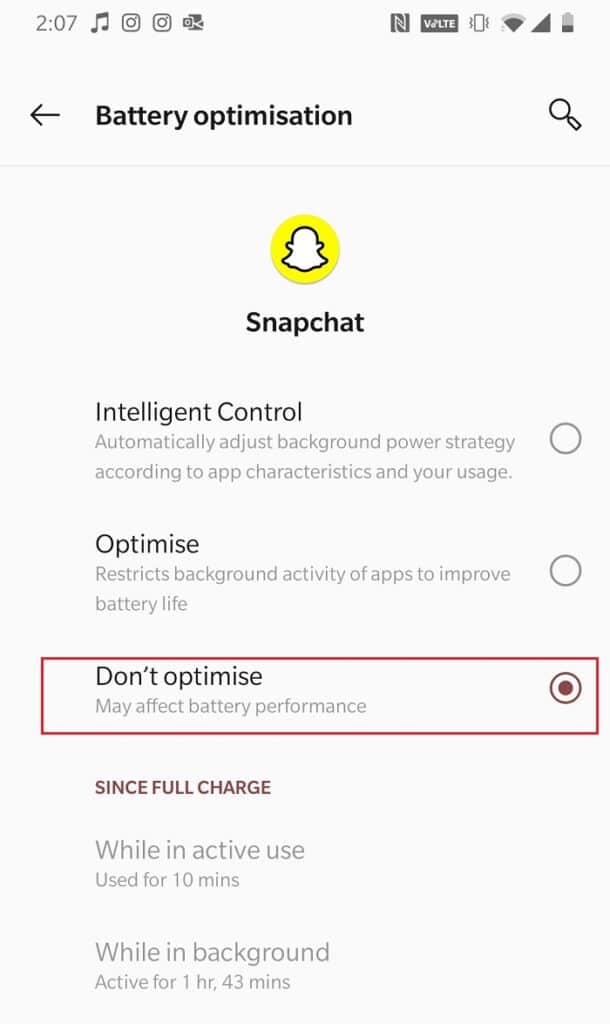
Methode 4: Schalten Sie den Energiesparmodus aus
Viele Benutzer haben die Angewohnheit, die Batteriesparoption zu aktivieren. Wenn Sie dies tun, können die meisten Apps wie Snapchat keine Daten verwenden. Daher sollten Sie den Batteriesparmodus ausschalten und dann prüfen, ob das Problem behoben ist.
So deaktivieren Sie den Energiesparmodus:
- zuerst zu Einstellungen > klicken Sie auf die Option Akku
- Sie erhalten Power Saving oder Battery Saver
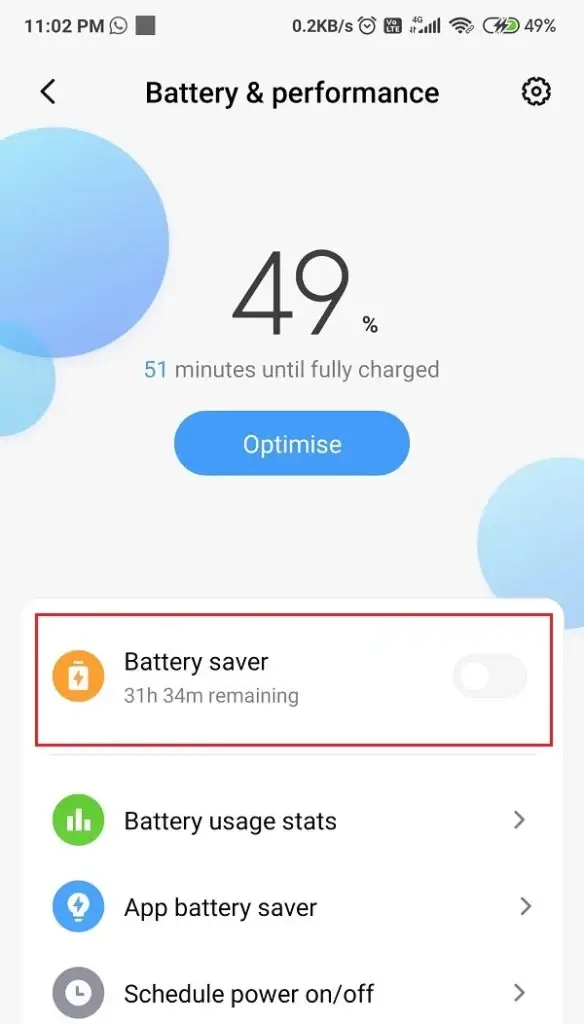
- Klicken Sie einfach darauf und deaktivieren Sie die Umschaltoption
Das ist es.
Methode 5: App-Gespräche löschen
Nicht alle Benutzer stoßen auf den Fehler, aber wenn solche Dinge auftreten, wird empfohlen, alle Konversationen in der Snapchat-App zu löschen. Diese Methode hat vielen Benutzern beim Umgang mit solchen Problemen geholfen.
Befolgen Sie die folgenden Schritte:
- Öffnen Sie zunächst die Snapchat -App auf Ihrem Telefon
- Suchen Sie nun nach dem Kontakt und öffnen Sie sein Profil
- Klicken Sie anschließend auf die Schaltfläche Einstellungen
- Sie sehen die Datenschutzoption > klicken Sie darauf
- Dann erhalten Sie die Option “Konversation löschen” > tippen Sie darauf
Dadurch werden alle Ihre Chats oder Konversationen gelöscht und Ihre Schnappschüsse werden einfach geladen.
Methode 6: Deaktivieren Sie den Datensparmodus auf Snapchat
Wenn die Datensparoption aktiviert ist, kann auch ein Snapchat-Tipp zum Laden eines Fehlers auftreten, der nicht geladen wird. In dieser Situation ist es daher besser, die Datensparoption zu deaktivieren, um das Problem zu beheben.
Befolgen Sie die Schritte, um den Datensparmodus zu deaktivieren:
- Starten Sie zuerst Einstellungen > klicken Sie auf den Abschnitt Apps
- Klicken Sie unter Apps auf Snapchat > Mobile Daten
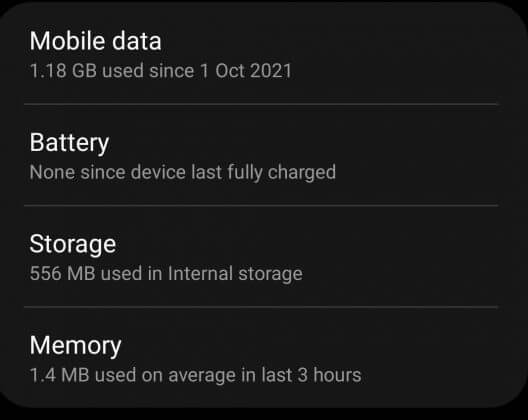
- danach “App mit aktiviertem Datensparmodus zulassen” und der Datensparmodus für die jeweilige App wird deaktiviert
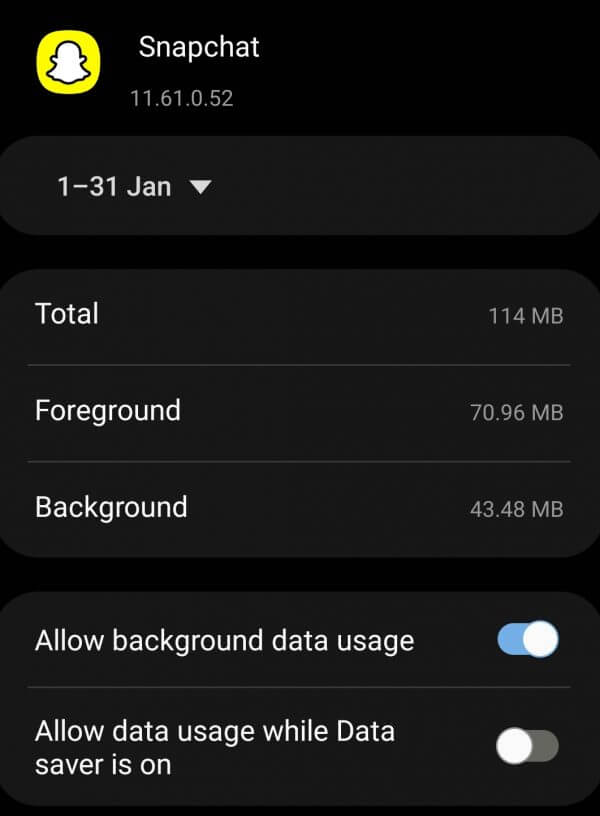
Methode 7: Überprüfen Sie die Internetverbindung
Wenn Ihr Telefon keine stabile Internetverbindung erhält, können Sie unter Android auf einen Snapchat Tap to Load-Fehler stoßen. Sie müssen also überprüfen, ob die Datenverbindung gut ist oder ob ein Problem vorliegt.
Wenn Sie mobile Daten verwenden, führen Sie die folgenden Schritte aus:
- Öffnen Sie zuerst die SIM-Verbindung auf dem Telefon
- Es öffnet sich die SIM-Verbindungsseite
- Deaktivieren Sie dann die SIM-Karte für eine Minute und aktivieren Sie sie erneut
- Tippen Sie danach auf die Option Datenverbindung, um sie zu aktivieren
- Darüber hinaus können Sie auch einige Zeit auf den Flugzeugmodus tippen und ihn ausschalten
Methode 8: Aktivieren Sie alle fehlenden Berechtigungen
Viele Apps benötigen eine Genehmigung, um auf Ihrem Telefon zu funktionieren, aber wenn Sie keine Genehmigung erteilt haben, besteht ein solches Problem. Sie müssen also alle fehlenden Berechtigungen zulassen, indem Sie die folgenden Schritte ausführen:
- Öffnen Sie zunächst die Snapchat-Einstellungen auf Ihrem Telefon
- Überprüfen Sie nun die Berechtigungsoption im Datenschutzbereich
- Sie von hier aus alle fehlenden Berechtigungen
Überprüfen Sie danach, ob die App einwandfrei funktioniert, ohne dass Probleme auftreten.
Methode 9: Datensparmodus auf Android/iOS ausschalten
Wenn Sie die Datensparoption auf Ihrem Telefon aktiviert haben, funktionieren die im Hintergrund ausgeführten Apps innerhalb des Limits. Dies bedeutet, dass die App die Schnappschüsse nicht automatisch im Hintergrund herunterladen kann.
Einstellungen auf Ihrem Telefon öffnen > auf Verbindungen > Datennutzung > Datensparmodus klicken.
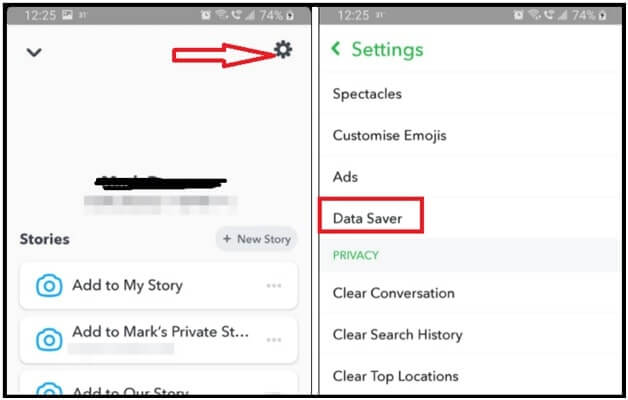
Hinweis – Wenn auf Ihrem Gerät Android 10 ausgeführt wird, können Sie auch im Datensparmodus auf die Hintergrund-App zugreifen. Wenn Sie es aktivieren möchten, öffnen Sie Einstellungen > Apps > Snapchat > Mobile Daten > App mit aktiviertem Datensparmodus zulassen.
Methode 10: Aktualisieren Sie Ihre Snapchat-App
Wenn Ihre Snapchat-App nicht auf die neueste Version aktualisiert ist, können Sie auch auf Android auf das Problem “Zum Laden tippen” stoßen. Die Apps führen weiterhin Updates durch, um verschiedene Arten von Fehlern zu beheben, und Benutzer können auf neue Funktionen zugreifen.
Stellen Sie daher sicher, dass Ihre App aktualisiert wird. Befolgen Sie die folgenden Schritte:
- Öffnen Sie zunächst den Google Play Store auf Ihrem Gerät
- Öffnen Sie nun das Profilsymbol > klicken Sie auf Apps und Gerät verwalten
- Klicken Sie anschließend auf die Option Updates verfügbar
- Überprüfen Sie in der Liste, ob Snapchat verfügbar ist
- Wenn ja, tippen Sie auf die Option Aktualisieren und die App wird auf der neuesten Version ausgeführt
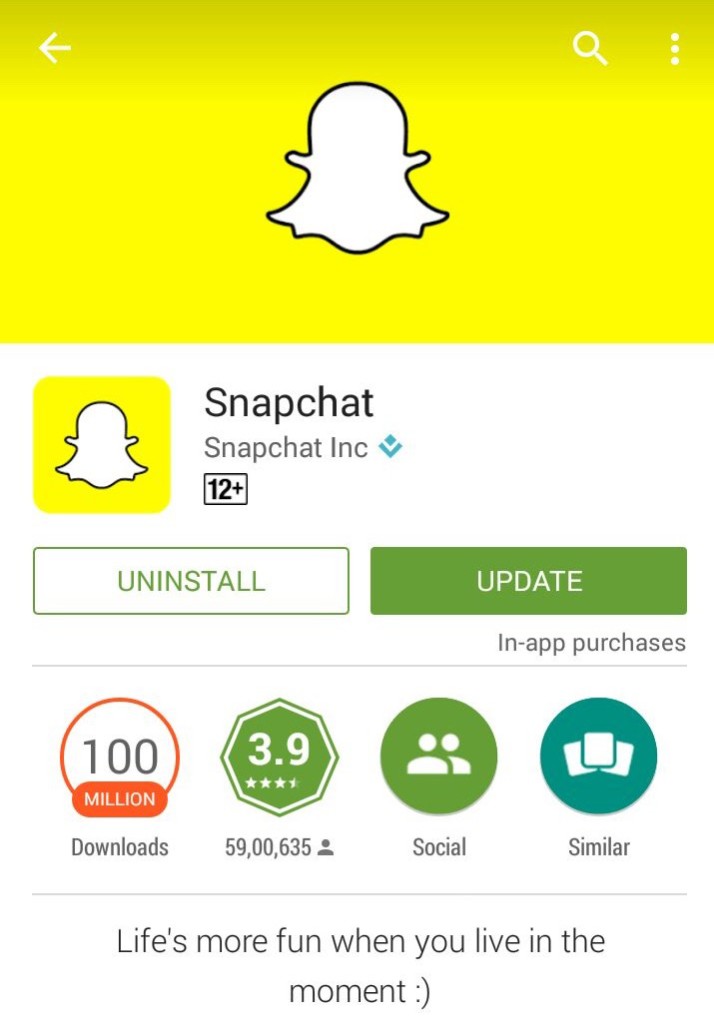
Methode 11: Installieren Sie die Snapchat-App neu
Wenn das Aktualisieren der App den Fehler nicht behebt , wird empfohlen, die App einmal zu löschen und erneut zu installieren. Dieser Prozess kann das Problem problemlos beheben. Wenn Sie befürchten, Ihre Gespräche zu verlieren, können Sie vorher ein Backup erstellen.
Befolgen Sie die Schritte, um die Snapchat-App neu zu installieren:
- Öffnen Sie zunächst den Google Play Store auf dem Telefon
- Klicken Sie auf das Menüsymbol und öffnen Sie Apps und Gerät verwalten
- Wählen Sie nun Verwalten, und die Liste der installierten Apps wird sichtbar
- Wählen Sie Snapchat und öffnen Sie es > klicken Sie auf Deinstallieren
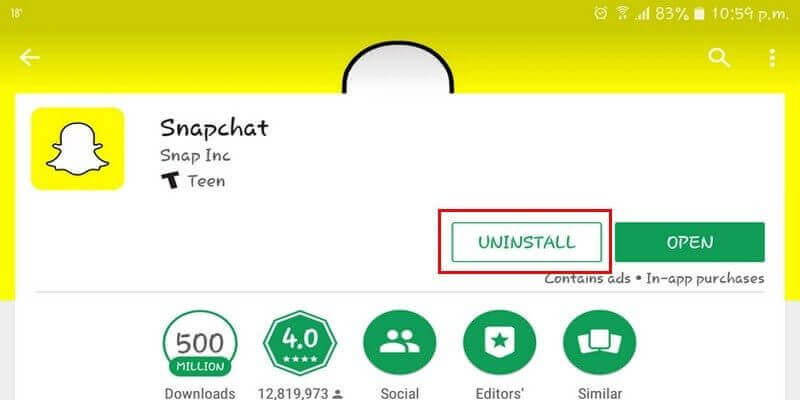
- Wenn Sie fertig sind, durchsuchen Sie jetzt die Snapchat-App und tippen Sie auf Installieren
Melden Sie sich danach bei der App an und prüfen Sie, ob das Laden des Snapchat-Bildes fehlgeschlagen ist oder nicht.
Methode 12: Erweiterte Lösung Beheben Sie das Snapchat-Problem beim Tippen zum Laden auf Android
Oftmals suchen Benutzer eher nach einer automatischen Lösung als nach manuellen Korrekturen. Wenn dies der Fall ist, empfehle ich Ihnen, das Android-Reparaturtool zu verwenden. Dies ist ein professionelles Tool, das das Tap-to-Load-Problem auf Snapchat Android und andere App-bezogene Probleme einfach behebt.
Es wird von vielen Experten sehr empfohlen, da es den Fehler mit einem Klick behebt. Das Tool wird verwendet, um andere Android-Fehler zu beheben, sowie Android-Einstellungen wurden gestoppt, Android Schwarzer Bildschirm des Todes, Weißer Android-Bildschirm des Todes, Snapchat wurde gestoppt, WhatsApp wurde gestoppt und vieles mehr.
Es sind keine technischen Fähigkeiten erforderlich, um zu arbeiten, da es effektiv funktioniert. Sie müssen nur dieses erstaunliche Android-Reparaturtool herunterladen und alle Arten von App-bezogenen Problemen oder Fehlern auf Android ohne Datenverlust beheben.
FAQ:
Warum hängen meine Snaps beim Laden fest?
Im Allgemeinen bleiben Ihre Snaps aufgrund verschiedener Gründe wie einer schlechten Internetverbindung, einer alten Version der App, nicht richtig eingerichteten Einstellungen usw. beim Tippen zum Laden hängen. Stellen Sie außerdem sicher, dass Sie den Energiespar- und Datensparmodus auf Ihrem Gerät deaktiviert haben.
Wie behebt man den Tipp, um den Snapchat-Fehler zu laden?
Um den Tap to Load-Fehler in der Snapchat-App zu beheben, sollten Sie Ihr Gerät neu starten, den Snapchat-Cache löschen, die Snapchat-App aktualisieren, die App neu installieren und sogar eine fortschrittliche Lösung wie das Android-Reparaturtool verwenden.
Fazit
Wir verwenden viele Apps auf unseren Telefonen, aber sie können Ihnen jederzeit Fehler anzeigen. Sie müssen sich jedoch keine Sorgen machen, da die Probleme oder Fehler leicht behoben werden können. In diesem Artikel habe ich verschiedene Möglichkeiten zur Behebung des Tap-to-Load-Fehlers auf Snapchat auf Android besprochen.
Für eine erweiterte Lösung sollten Sie sich für das Android Reparatur Tool entscheiden, da es alle Arten von Fehlern oder Problemen auf Android beheben kann.
Wenn Sie außerdem Vorschläge oder Fragen haben, geben Sie diese im Kommentarbereich unten ein.
Sophia Louis is a professional blogger and SEO expert. Loves to write blogs & articles related to Android & iOS Phones. She is the founder of de.android-ios-data-recovery.com and always looks forward to solve issues related to Android & iOS devices